7 个常见 VoIP 问题:原因及解决方法
已发表: 2023-08-11与传统 PBX 电话系统相比,VoIP 电话具有无数优势,包括高质量音频、高级功能、多个通信通道、经济实惠和易于设置。
虽然基于云的电话系统通常维护成本低并且需要最少的硬件,但您仍然可能偶尔遇到音频延迟、回声或掉线等问题。
值得庆幸的是,这些问题通常有一个简单的解决方案,您可以自行处理。
在本文中,我们将概述最常见的 VoIP 问题以及解决这些问题的策略。
跳转至↓
- 常见的 VoIP 问题
- VoIP 硬件故障排除策略
- 最大限度地减少网络拥塞以减少数据包丢失
- 常见问题解答
常见的 VoIP 问题
潜在的互联网协议语音 (VoIP) 问题因位置、所选 VoIP 软件和硬件、活动网络用户数量以及每日呼叫量而异。
然而,无论虚拟电话提供商如何,企业级和小型企业都面临许多类似的 VoIP 呼叫质量问题。
让我们探讨最常见的企业 VoIP 问题的故障排除解决方案,这些问题是:
- 抖动和延迟
- 回声
- 无法拨打和/或接听电话的设备
- 音频断断续续且通话质量低
- 通话接通后没有声音
- 掉线
- 接到来电时电话不响铃
VoIP 问题 1:抖动和延迟
原因:互联网连接速度慢、网络带宽不足
当正在进行的VoIP 电话呼叫的部分内容被无序地发送给接收者时,就会出现 VoIP 抖动,从而使您的对话变得无意义、乱码或断断续续。
延迟是由音频延迟造成的,这意味着说话者的声音需要很长时间才能到达接收者。
在主动对话期间,VoIP 电话系统依靠带宽和快速互联网在通话方之间传输音频数据。 当 VoIP 音频数据在传输过程中丢失或遇到瓶颈时,它会无序(抖动)或延迟(延迟)到达接收者。
如果您在 VoIP 呼叫中遇到延迟或抖动,请运行 VoIP 速度测试进行确认。 为了避免呼叫中断,请将延迟保持在 150 毫秒 (ms) 以下,并将抖动保持在 30 毫秒以下。
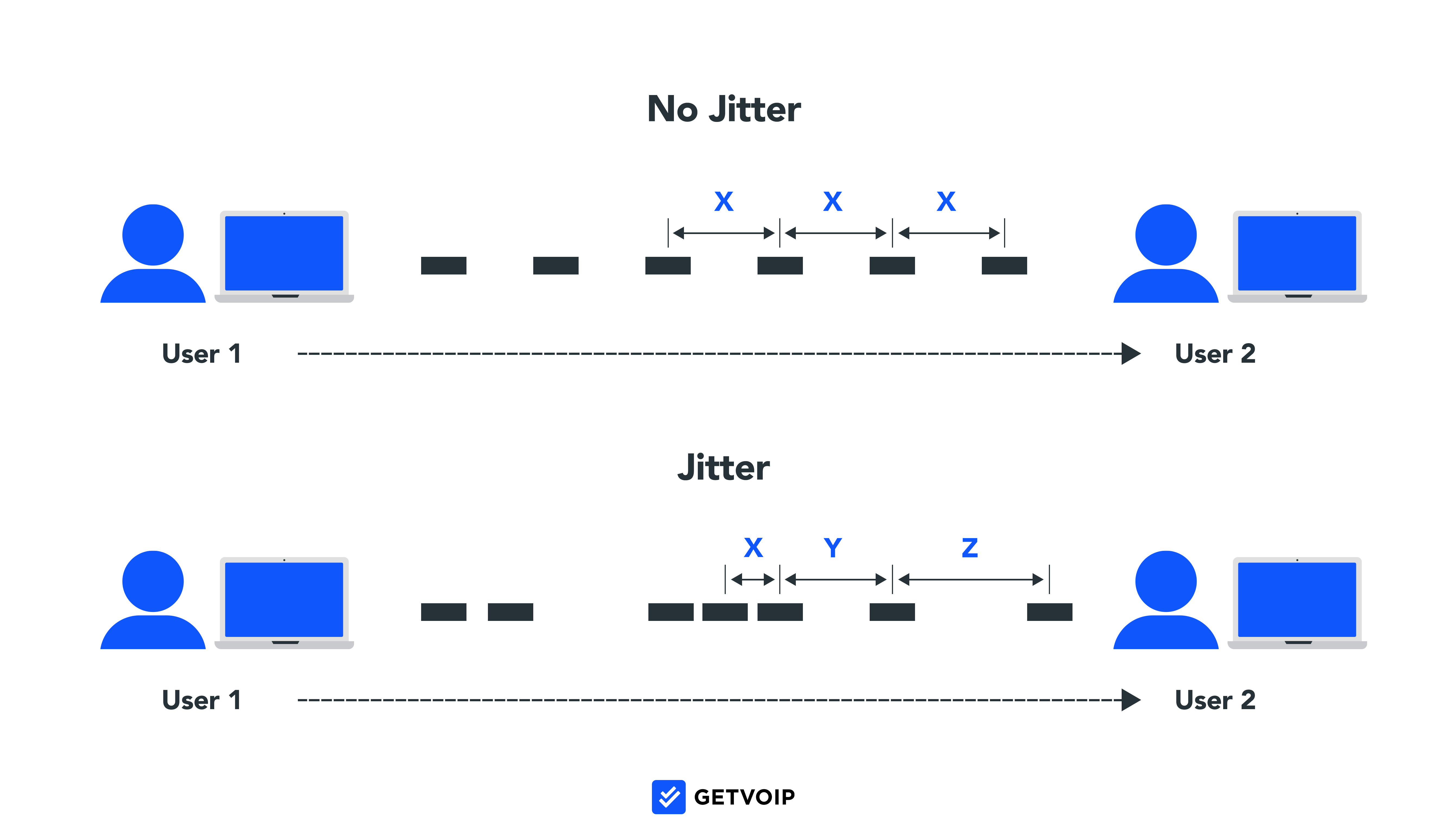
如何排除抖动和延迟故障
抖动和延迟的有效解决方案是:
- 清除本地网络上的带宽空间:这可能需要购买支持更快数据速度的新路由器,或通过限制并发用户数量来减少本地网络流量
- 评估您的互联网服务提供商:您的互联网可能没有足够的带宽来为所有连接的设备供电。 请联系您的互联网服务提供商 (ISP) 以升级您的互联网连接。
- 安装抖动缓冲区:一旦安装在虚拟电话上,抖动缓冲区会导致轻微的传输延迟,以便实时对数据包重新排序,从而修复抖动
VoIP 问题 2:回声
原因:呼叫参与者反馈、呼叫参与者的 VoIP 电话系统、互联网连接或扬声器问题
电话回声是指在通话过程中声音以不同的间隔大声重复,导致难以跟上谈话内容。 如果说话者、接收者或所有各方都遇到回声,则存在 VoIP 连接问题。
如何排除电话回声故障
有效的 VoIP 回声故障排除技巧包括:
- 免提电话:防止和解决回声的最简单方法是将手机从免提电话上取下。 扬声器通过多个麦克风和扬声器传输您的声音,这可能会导致多个额外的音频反馈周期。
- 耳机:您当前的手机耳机可能有问题。 要对此进行测试,请使用耳机拨打一通电话,然后不使用耳机拨打一通电话,然后查看回声是否仅在使用耳机时出现。 如果是这样,那么是时候更换了。
- 互联网连接或带宽:与抖动一样,回声可能是由互联网连接故障引起的。 我们建议运行互联网速度测试来评估您当前的带宽水平是否足以满足 VoIP 流量的需要。
- 电磁干扰:当您将设备距离其他电子设备太近时,就会发生电磁干扰。 例如,如果您在打电话时将智能手机放在笔记本电脑上,则可能会遇到语音质量较差的情况,因为这两种设备都有很大的电场。
VoIP 问题 3:VoIP 设备无法拨打和/或接听电话
原因:路由器的 SIP ALG 工具将出站数据包发送到错误的 IP 地址或调整防火墙设置以阻止入站 IP 语音数据
有时,您的 VoIP 平台可能不允许您拨打或接听来电。 通常,电话应用程序要么无法连接出站呼叫,要么不注册入站呼叫,或者在您尝试拨打出站呼叫时显示“X”。
如何解决无法拨打或接听电话的问题
要解决拨打或接听电话的问题,请尝试以下可能的修复方法:
- 关闭 SIP ALG:尝试关闭路由器菜单中的 SIP ALG(会话启动协议应用层网关)设置。 SIP ALG 工具修改网络的出站 VoIP 数据包,以便更好地通过防火墙传输它们。 但是,此修改有时会将数据包路由到错误的 IP 地址,因此接收者永远不会收到您的 VoIP 数据。
- 软件更新:如果您无法接听来电,请尝试更新 VoIP 应用程序的软件并重新启动设备
VoIP 问题 4:音频断断续续或损坏
原因:数据包丢失
语音和音频断断续续意味着,尽管通话并未完全断开,但某些单词会被丢弃,并且声音会不断时断时续。
听起来就像您开车穿过隧道,只能听到对方所说的每三个词。
如何解决音频断断续续或损坏的问题
最好的解决方案是确保您的互联网连接有足够的带宽和速度。 使用 VoIP 或互联网速度测试来测量您的下载速度和抖动。 如果您的抖动超过 30 毫秒,则您的带宽可能不足。
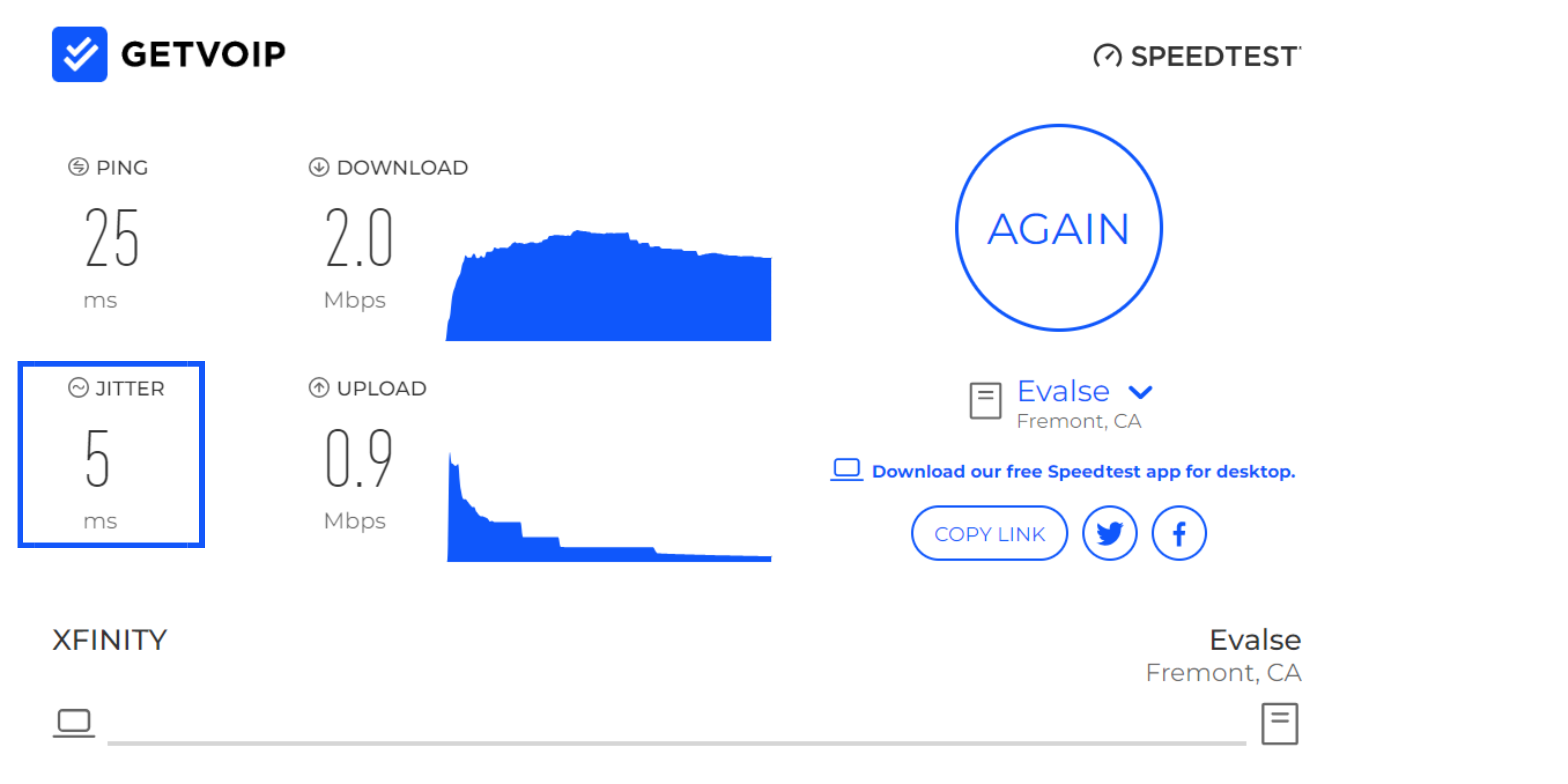
尝试以下策略来解决 VoIP 音频断断续续的问题:
- 减少本地网络的带宽负载:通过最大限度地减少参与视频会议、流媒体、游戏和并发 VoIP 呼叫等数据需求活动的用户数量,减少路由器本地网络的带宽负载
- 调整 QoS 设置:路由器的服务质量 (QoS) 设置使您能够确定某些设备或数据类型(例如 VoIP)的优先级。 这样,当您的本地网络拥挤时,您的路由器可确保 VoIP 数据获得带宽优先权。
- 考虑一下您的 WiFi 连接:无线网络很方便,而且通常足够强大,足以支持基本的互联网访问,但 Wi-Fi 并不适合 VoIP 电话。 考虑切换到以太网互联网连接。
VoIP 问题 5:通话接通后没有声音
原因:呼叫参与者的路由器将 VoIP 数据包发送到错误的 IP 地址或通过防火墙阻止入站数据包
您可能会遇到这样的问题:通话接通后,您听不到任何声音。 此音频问题可能是单向的,或者双方都听不到另一方的声音。

如何解决缺少音频的问题
要解决单向音频或 VoIP 音频缺失的问题,双方应检查其路由器的防火墙设置,以确保 SIP ALG 已关闭。
缺少音频的故障排除策略是:
- 关闭 SIP ALG:连接的呼叫没有声音通常是由于 SIP ALG 防火墙设置阻止或错误路由 RTP 或 UDP 数据包,而 RTP 或 UDP 数据包对于 VoIP 服务至关重要。 在大多数情况下,禁用 SIP ALG 将调整防火墙设置,以便 VoIP 数据到达目的地。
- 编解码器设置:呼叫各方必须使用相同的 VoIP 编解码器(G.711、G.722、Opus)来压缩和传输呼叫期间的所有音频数据。 为确保各方使用相同的编解码器,请检查 VoIP 分机的编解码器设置。
VoIP 问题 6:掉线
原因:带宽不足
掉线——在没有任何警告的情况下在通话过程中突然结束的通话——对员工和客户来说都是一个巨大的挫败感来源。
在呼出呼叫量持续较高的呼叫中心中,掉线尤其常见。
您可能会注意到,您的呼叫要么随机掉线,要么在对话中的某个一致点(例如对话开始几秒或几分钟)掉线。
如何解决掉线问题
对于持续掉话的第一件事是确保您的软件和任何兼容的 VoIP 硬件和设备已更新。 之后,旨在减少本地网络带宽的负载。
解决 VoIP 呼叫掉线问题的策略包括:
- 更新 VoIP 软件和硬件:确保您的 VoIP 应用程序、设备和路由器都是最新的,并在可能的情况下打开自动更新。 请联系您的 VoIP 服务提供商以确认您使用的是最新版本。
- 断开并重新连接设备:断开当前连接到 VoIP 网络的所有设备,然后一次重新连接一台设备,以确定是哪一台设备造成了问题。 来电显示工具、拨号调制解调器或网络警报系统等单独的设备可能会导致该问题。
- UDP 超时:如果呼叫在特定时间后似乎中断,您的提供商可能已设置 UDP 超时以在设定的分钟数后自动断开连接。 请联系您的提供商并要求他们移除安全断开装置。 与此同时,您可能必须挂断电话并给客户回电。
- 路由器超时设置:您的路由器可能在通话期间超时,导致通话中断。 更改路由器设置,将超时时间增加到至少 60 秒。 您还可以将设备从 UPD 更改为传输控制协议 (TCP),因为这样可以重新传输丢失的语音数据包。
VoIP 问题 7:来电时电话不响铃
原因:您的 VoIP 设备、帐户或手机未正确连接到您的电话系统。
当您的手机将呼叫直接发送到语音信箱而不是响铃时,您的企业将面临严重的生产力延迟并可能损失收入。
您可能会发现您的 VoIP 系统完全跳过您的办公室电话,并将呼叫直接发送到另一台设备。
如何排除未接来电故障
如果您的 VoIP 电话在来电期间没有响铃,请确保您的设备已登录 VoIP 应用程序,并且您的帐户已链接到正确的公司电话号码。
要进一步解决未接 VoIP 呼叫的问题,请尝试以下解决方案:
- 如果使用 VoIP 听筒或桌面电话:检查并确保您的硬件 VoIP 电话仍在当前 VoIP 提供商处注册。 如果没有,请联系该公司并了解如何重新注册您的设备。
- 请勿打扰:确保您没有意外地将手机置于“请勿打扰”设置
- 呼叫转接设置:检查 VoIP 应用程序的呼叫转接设置,因为您可能不小心调整了将呼叫转接到其他设备或用户的配置
VoIP 硬件故障排除策略
有故障的 VoIP 硬件可能会导致各种 VoIP 问题,包括上述问题。 如果上述策略无法解决您的 VoIP 问题,请使用以下提示对您的 VoIP 硬件进行故障排除:
- 确保所有电缆连接牢固
- 检查电缆是否损坏
- 更改路由器的位置
- 升级或考虑第二个路由器
- 重置您的路由器
- 调整路由器的 QoS 设置
保护所有电缆连接
检查 VoIP 电话系统中涉及的所有电缆,包括连接到计算机、路由器、VoIP 电话、以太网墙壁端口或 PBX 系统的电缆。
确保每个连接的两端均牢固连接,并考虑拔下并重新插入电话系统中的每条电缆。
避免使用电缆或以太网分路器,因为这种技术可能会导致抖动和滞后。
虽然简单,但确保正确的电缆连接是防止最常见 VoIP 问题的重要策略。
检查电缆是否损坏
除了检查连接之外,还要确保电缆或电缆连接器没有明显损坏。
以太网电缆使用带夹子的塑料插孔插入,但这些电缆经常碎裂或折断,导致电缆松动。
更改路由器的位置
墙壁、门和家具等某些障碍物可能会阻止 WiFi 连接。
将 VoIP 路由器放置在靠近连接设备的中心位置,使路由器和无线设备之间的障碍物最小化。
升级或考虑第二个路由器
虽然大多数现代路由器提供充足的带宽来支持多个并发 VoIP 呼叫者,但过时的路由器或过载的本地网络可能会导致数据传输问题,例如抖动、延迟或掉话。
如果您支持具有多个座席的呼叫中心同时使用 VoIP 或其他消耗数据的活动(例如流媒体、游戏和视频会议),请考虑添加第二个路由器以减少当前路由器的带宽负载。
此外,使用超过三四年的路由器通常被认为是过时的。 如果使用路由器,请向您的互联网提供商索要一台新路由器,或购买一款支持 VoIP 的路由器。
最好的 VoIP 路由器采用双频或三频技术,因为这些技术通常支持高带宽需求并避免网络拥塞。
重置您的路由器
无线连接问题最常见的修复方法之一就是重新启动路由器。 与重新打开和关闭计算机类似,重置路由器将清除所有内容并重新开始。
您可以通过按同轴电缆插入位置附近的圆形按钮来重置大多数路由器。 重新启动并重新建立连接后,您可能会发现您的互联网现在可以正常工作,没有任何以前的问题。
调整路由器的 QoS 设置
几乎所有现代路由器都具有服务质量功能,使您能够优先考虑某些设备和数据类型以接收带宽。 例如,您可以优先选择 VoIP 数据以及使用 VoIP 的计算机或移动设备。
当您的网络变得拥塞时,您的路由器将确保 VoIP 数据接收足够的带宽。
通过登录路由器的在线帐户,单击“无线”选项卡,然后单击“QoS 设置”和“设置 QoS 设置”来调整 QoS 设置。
最大限度地减少网络拥塞以减少数据包丢失
VoIP 呼叫依赖于用户之间不断来回的音频数据包流。
该技术需要互联网连接、足够的带宽、更新的 VoIP 软件、功能强大的设备和适当的硬件。 有了现代化的计算机、手机和路由器,您的企业就应该拥有处理 VoIP 呼叫中心和电话系统所需的一切。
然而,如果您开始遇到抖动、延迟、掉线或单向音频等 VoIP 问题,最有可能的问题是带宽不足导致的数据包丢失。 通过运行 VoIP 速度测试进行仔细检查,然后尝试上述故障排除步骤。
常见 VoIP 问题常见问题解答
下面,我们回答了有关 VoIP 电话系统问题的常见问题解答。
